在苹果电脑上,复制粘贴是一项非常基本且常用的操作,无论是处理文本、文件还是其他内容,掌握这些操作都能显著提升工作效率,以下是对苹果电脑如何复制粘贴的详细介绍:
使用快捷键
1、复制

使用键盘快捷键:按下Command + C键。
通过菜单栏操作:选择要复制的内容后,点击屏幕顶部菜单栏中的“编辑”选项,然后选择“拷贝”。
2、剪切
使用键盘快捷键:按下Command + X键。
通过菜单栏操作:选择要剪切的内容后,点击屏幕顶部菜单栏中的“编辑”选项,然后选择“剪切”。
3、粘贴
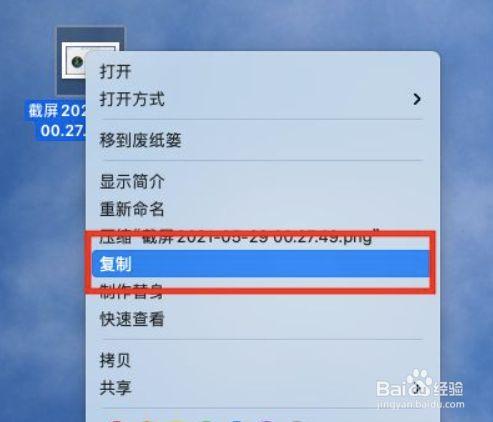
使用键盘快捷键:按下Command + V键。
通过菜单栏操作:将光标放置在要粘贴内容的位置,点击屏幕顶部菜单栏中的“编辑”选项,然后选择“粘贴”。
使用鼠标右键
1、复制:选中需要复制的内容,点击鼠标右键,在弹出的快捷菜单中选择“拷贝”。
2、剪切:选中需要剪切的内容,点击鼠标右键,在弹出的快捷菜单中选择“剪切”。
3、粘贴:将光标放置在需要粘贴内容的位置,点击鼠标右键,在弹出的快捷菜单中选择“粘贴”。
使用触控板手势
1、呼出右键菜单:使用两指同时轻按触控板,可以呼出右键菜单,其中包含“拷贝”、“剪切”和“粘贴”等选项。
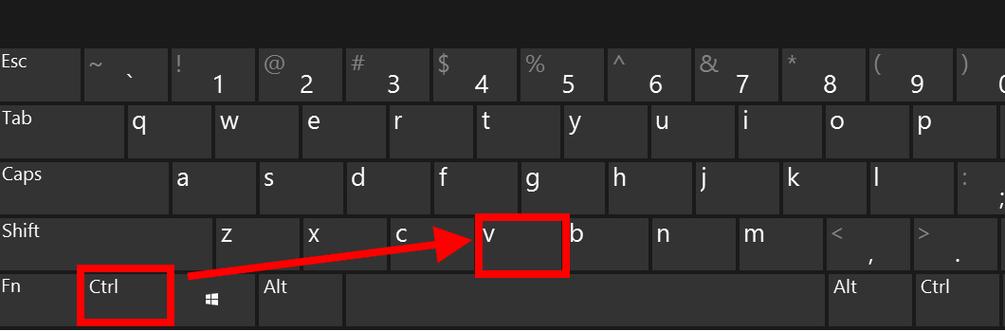
2、拖放操作:选中需要移动或复制的文件或文件夹,使用鼠标或触控板将其拖动到目标位置后松开,即可完成剪切或复制操作。
使用通用剪贴板功能
1、跨设备复制粘贴:通过苹果设备的通用剪贴板功能,可以在不同Apple设备之间进行复制和粘贴操作,只需确保所有设备都使用相同的Apple ID登录,并开启了相应的功能。
粘贴并匹配样式
1、保留原格式:默认情况下,复制粘贴会保留原始内容的格式,如果希望在粘贴的同时删除格式,可以使用Option + Shift + Command + V快捷键。
苹果电脑上的复制粘贴操作可以通过多种方式实现,包括使用快捷键、鼠标右键、触控板手势以及通用剪贴板功能等,每种方法都有其独特的优势和适用场景,用户可以根据自己的需求和习惯选择合适的操作方式。











